Ինչպե՞ս Outlook- ում դիտել կամ ցույց տալ օրացույցը փոստի տեսքով:
Լռելյայնորեն, Outlook Օրացույցը ցուցադրվում է «Անելիքների սանդղակում» փոստի տեսքով: Բայց երբեմն դա ինչ-ինչ պատճառներով անհետանում է «Անելիքների բար» -ից: Այս հոդվածում մենք ձեզ ցույց կտանք, թե ինչպես ցույց տալ օրացույցը Outlook- ի փոստի տեսքով:
Outlook- ում դիտեք կամ ցույց տվեք Օրացույցը փոստի տեսքով
- Ավտոմատացնել էլ Auto CC / BCC, Ավտոմեքենաների փոխանցում կանոններով; ուղարկել Ավտոմատ պատասխան (Offoff Office) առանց փոխանակման սերվեր պահանջելու...
- Ստացեք նման հիշեցումներ Նախազգուշացում BCC- ի համար երբ պատասխանում եք բոլորին, երբ դուք BCC ցուցակում եք, և Հիշեցրեք հավելվածները բաց թողնելիս մոռացված հավելվածների համար...
- Բարելավել էլփոստի արդյունավետությունը Պատասխանել (Բոլորը) Հավելվածներով, Ավտոմատ ավելացրեք ողջույն կամ ամսաթիվ և ժամ ստորագրության կամ թեմայի մեջ, Պատասխանել բազմաթիվ էլ...
- Հեշտացնել էլփոստի ուղարկումը Վերհիշել նամակները, Կցման գործիքներ (Սեղմել բոլորը, ավտոմատ պահել բոլորը...), Հեռացնել կրկնօրինակները, եւ Արագ հաշվետվություն...
 Outlook- ում դիտեք կամ ցույց տվեք Օրացույցը փոստի տեսքով
Outlook- ում դիտեք կամ ցույց տվեք Օրացույցը փոստի տեսքով
Օրացույցը փոստի տեսքով կարող եք դիտել կամ ցույց տալ հետևյալ կերպ.
1. Մեջ փոստ դիտել, խնդրում ենք սեղմել Դիտել > Անելիքների բար > Ամսաթիվ Նավիգատոր (Օրացույց Outlook 2013 – ում): Տեսեք սքրինշոթեր.
 |
 |
|
| Outlook 2010/2013 | Outlook 2007 |
Եվ հետո, դուք կտեսնեք այն Օրացույց ցուցադրվում է Անելիքների բար փոստի տեսքում:
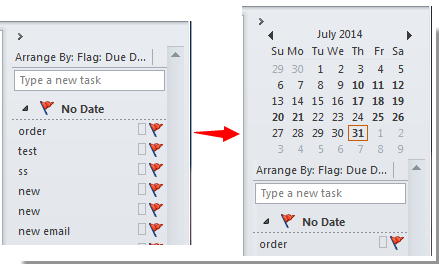
Notes:
1. Համոզվեք, որ կա ա  կոճակը ցույց է տալիս մինչ Ամսաթիվ Նավիգատոր/Օրացույց.
կոճակը ցույց է տալիս մինչ Ամսաթիվ Նավիգատոր/Օրացույց.
2. Ոչ միայն փոստ տեսք, երբ անցնում եք դեպի Կապ Մեզ Հետ կամ Խնդիրներ տեսք, դուք կարող եք նաև տեսնել այն Օրացույց ցույց տալով Անելիքների բար Outlook 2007/2010 – ում, բայց եթե ցանկանում եք Օրացույցը ցույց տալ Outlook 2013 – ի այլ տեսանկյունից, հարկավոր է մեկ առ մեկ ստուգել Օրացույցը «Անելիքների» տակ:
Գրասենյակի արտադրողականության լավագույն գործիքները
Outlook- ի համար նախատեսված գործիքներ - Ավելի քան 100 հզոր գործառույթ՝ ձեր Outlook-ը լիցքավորելու համար
🤖 AI Փոստի օգնական: Ակնթարթային պրոֆեսիոնալ նամակներ AI մոգությամբ. մեկ սեղմումով հանճարեղ պատասխաններ, կատարյալ հնչերանգներ, բազմալեզու վարպետություն: Փոխակերպեք էլ. փոստը առանց ջանքերի: ...
📧 Email ավտոմատացում: Գրասենյակից դուրս (հասանելի է POP-ի և IMAP-ի համար) / Ժամանակացույց ուղարկել նամակներ / Ավտոմատ CC/BCC էլփոստ ուղարկելիս կանոններով / Ավտոմատ փոխանցում (Ընդլայնված կանոններ) / Ավտոմատ ավելացնել ողջույնները / Ավտոմատ կերպով բաժանել բազմասերիստացող նամակները առանձին հաղորդագրությունների ...
📨 էլեկտրոնային կառավարման: Հեշտությամբ հիշեք նամակները / Արգելափակել խարդախության նամակները ըստ առարկաների և այլոց / Deleteնջել կրկնօրինակ նամակները / Ընդլայնված որոնում / Համախմբել Թղթապանակները ...
📁 Հավելվածներ Pro: Խմբաքանակի պահպանում / Խմբաքանակի անջատում / Խմբաքանակային կոմպրես / Auto Save- ը / Ավտոմատ անջատում / Ավտոմատ սեղմում ...
🌟 Ինտերֆեյս Magic: 😊Ավելի գեղեցիկ և զով էմոջիներ / Բարձրացրեք ձեր Outlook-ի արտադրողականությունը ներդիրներով դիտումների միջոցով / Նվազագույնի հասցնել Outlook-ը փակելու փոխարեն ...
???? Մեկ սեղմումով Հրաշքներ: Պատասխանել բոլորին մուտքային հավելվածներով / Հակաֆիշինգի էլ. նամակներ / 🕘Ցուցադրել ուղարկողի ժամային գոտին ...
👩🏼🤝👩🏻 Կոնտակտներ և օրացույց: Խմբաքանակի ավելացրեք կոնտակտներ ընտրված էլ / Կոնտակտային խումբը բաժանեք առանձին խմբերի / Հեռացնել ծննդյան հիշեցումները ...
Over 100 Նկարագրություն Սպասեք ձեր հետազոտությանը: Սեղմեք այստեղ՝ ավելին բացահայտելու համար:

